Εάν έχετε μερικές εξαιρετικές λήψεις, αλλά βρείτε ότι οι περισσότερες φωτογραφίες είναι θολές, πώς να διορθώσετε τις θολές εικόνες; Πριν χρησιμοποιήσετε έναν επεξεργαστή φωτογραφιών για να κάνετε τις φωτογραφίες λιγότερο θολές, θα πρέπει να γνωρίζετε τους λόγους για τις θολές εικόνες, όπως η κίνηση, το τρίποδο και άλλα.
Το άρθρο μοιράζεται επίσης μια απλή διαδικτυακή μέθοδο για τη διόρθωση των θολών φωτογραφιών χαμηλής ανάλυσης με προηγμένες τεχνολογίες AI, καθώς και χρήσιμες συμβουλές. Απλώς μάθετε περισσότερες λεπτομέρειες σχετικά με τη διαδικασία και βελτιώστε ανάλογα την ποιότητα των εξαιρετικών λήψεων.
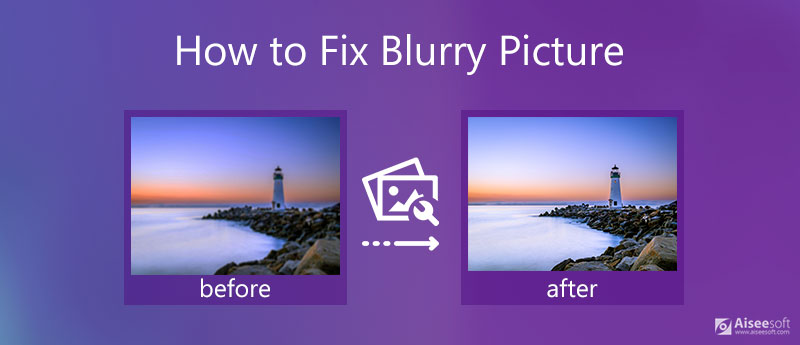
Η μέθοδος για τη διόρθωση των θολών φωτογραφιών πρέπει να είναι το πιο καυτό θέμα στη φωτογραφία. Ως εκ τούτου, είναι απολύτως απαραίτητο να μάθετε πώς να διορθώσετε μια θολή εικόνα. Οι παρακάτω είναι οι λόγοι για τη θολή εικόνα.
1. Η κίνηση του θέματος θα προκαλέσει θολές φωτογραφίες. Αυτό συμβαίνει συχνά σε χαμηλό φωτισμό λόγω της αργής ταχύτητας κλείστρου. Εάν το θέμα κινείται και η ταχύτητα κλείστρου που έχετε επιλέξει ή η κάμερα έχει επιλέξει δεν παγώνει την κίνηση, τότε θα έχει θολές εικόνες.
2. Η κίνηση της κάμερας δημιουργεί επίσης θολές φωτογραφίες. Γενικά, η μετακίνηση της κάμερας μετά το πάτημα του κλείστρου θα κάνει σίγουρα μια θολή φωτογραφία. Εκτός αυτού, φέρτε την κάμερα πιο κοντά ή πιο μακριά από τα μάτια σας κατά τη λήψη, η παραμικρή κίνηση προς το δάχτυλο ενώ πατάτε το κλείστρο, η αστάθεια του περιβάλλοντος, είναι όλες αιτίες για τη δημιουργία μιας θολής φωτογραφίας.
3. Η ακατάλληλη εστίαση μπορεί επίσης να κάνει μια θολή εικόνα. Για θόλωση εκτός εστίασης, ένα μέρος της εικόνας μπορεί να είναι ευκρινές, ενώ ένα άλλο μέρος μπορεί να είναι θολό ή να έχει λάθος βάθος πεδίου. Μπορείς θολή φωτογραφία φόντου εδώ.
4. Το βάθος πεδίου είναι πολύ ρηχό, η κακή απόδοση του φίλτρου του φακού, ακόμη και η βρωμιά ή τα συντρίμμια του φακού είναι επίσης οι λόγοι για το πρόβλημα. Για να κάνετε μια λιγότερο θολή φωτογραφία, θα πρέπει να καθαρίσετε βαθιά τη συσκευή πριν τραβήξετε φωτογραφίες.

Συνήθως, πρέπει να μάθετε περισσότερα σχετικά με τους λόγους για κάθε θολή φωτογραφία και να επιλέξετε τη σχετική μέθοδο για να διορθώσετε μια θολή φωτογραφία. Υπάρχει μέθοδος για τη δημιουργία μιας λιγότερο θολής φωτογραφίας με ένα κλικ; Aiseesoft Αναβάθμιση εικόνας χαρακτηρίζεται από την τεχνολογία AI Super Resolution που σας επιτρέπει να βελτιώσετε την ποιότητα της φωτογραφίας και να αναβαθμίσετε την ανάλυση, μαθαίνοντας εκατομμύρια λεπτομέρειες και εκτελώντας σύνθετες προσαρμογές.


Aiseesoft AI Photo Editor είναι μια εναλλακτική λύση για επιτραπέζιους υπολογιστές έναντι των διαδικτυακών εργαλείων, ένα άλλο ισχυρό εργαλείο που μπορεί να διορθώσει φωτογραφίες που δεν έχουν εστιάσει ή να ευκρίνει τις ασαφείς φωτογραφίες. Είναι διαθέσιμο για Windows 7, 8,10, 11 και Max OS X 10.7 ή νεότερη έκδοση.
Μπορείτε να ακολουθήσετε τα βήματα για να κάνετε τις θολές φωτογραφίες σας ευκρινείς και ευκρινείς.
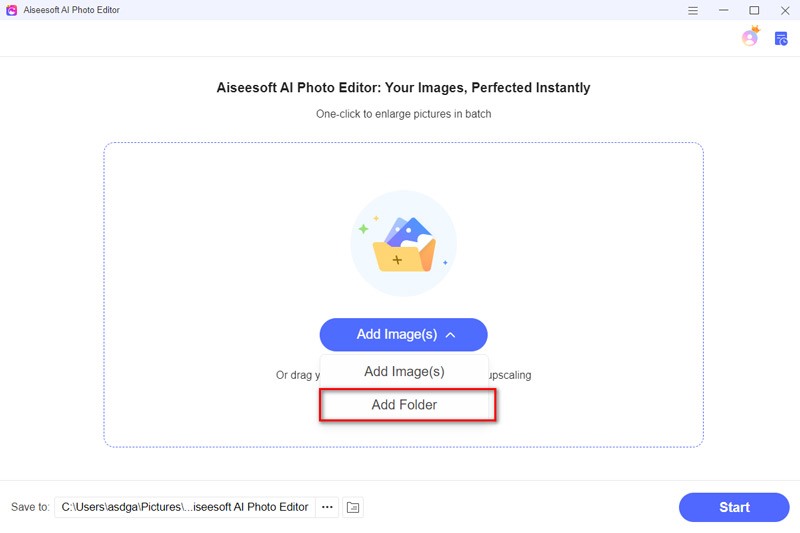


Εάν θέλετε να κάνετε μια φωτογραφία λιγότερο θολή με ψηφιακή κάμερα ή smartphone, ακολουθούν μερικές χρήσιμες συμβουλές που μπορείτε να λάβετε υπόψη. Ειδικά είστε μόνο αρχάριος στη φωτογραφία.
1. Υψηλότερες ταχύτητες κλείστρου. Εάν προσαρμόσετε τις ρυθμίσεις της κάμεράς σας έτσι ώστε να σας προσφέρει μεγαλύτερη ταχύτητα κλείστρου, τότε θα ελαχιστοποιηθεί οποιαδήποτε θολή κίνηση της κάμερας ή του θέματος. Γενικά, όσο πιο γρήγορη είναι η ταχύτητα κλείστρου, τόσο λιγότερος χρόνος μπορεί να κινηθεί το θέμα ή η κάμερα και να προκαλέσει προβλήματα θολώματος.
2. Καταψύξτε το πλαίσιο με φλας. Εφόσον η ταχύτητα κλείστρου δεν είναι πολύ αργή, είναι αρκετά γρήγορη για να παγώσει τα περισσότερα από τα αντικείμενα που φωτογραφίζονται.
3. Δοκιμάστε να χρησιμοποιήσετε τρίποδο. Τρίποδα και μονοπόδα μπορούν να σας βοηθήσουν να σταθεροποιήσετε τη φωτογραφική σας μηχανή. Χρησιμοποιήστε σωστά ένα τρίποδο και η σταθερότητα είναι ο πιο αποτελεσματικός τρόπος για να διορθώσετε μια θολή φωτογραφία μακράν. Λάβετε υπόψη ότι η χρήση τρίποδου ή μονόποδου δεν αποτρέπει τις θολές φωτογραφίες που προκαλούνται από την κίνηση του θέματος.

1. Κρατήστε σταθερό το τηλέφωνό σας. Η ανακινώντας κάμερα είναι μια από τις μεγαλύτερες αιτίες θολών φωτογραφιών. Εάν το τηλέφωνό σας κινείται πολύ συχνά κατά τη λήψη μιας φωτογραφίας, θα προκαλέσει κυρίως θολή εικόνα. Κρατήστε σταθερά το τηλέφωνό σας με δύο χέρια, βάλτε τους αγκώνες σας στη μία πλευρά και κρατήστε την αναπνοή σας και, στη συνέχεια, μπορείτε να κάνετε μια φωτογραφία λιγότερο θολή.
2. Προωθήστε το smartphone σας. Προσπαθήστε να στηρίξετε το τηλέφωνό σας σε σταθερή βάση. Για παράδειγμα, μπορείτε να το στηρίξετε σε ένα τραπέζι για να βεβαιωθείτε ότι είναι σταθερό.
3. Πατήστε απαλά το κουμπί λήψης. Είναι μια ασφαλέστερη προσέγγιση για να πατήσετε έτσι ώστε να αποφύγετε πιθανή ασάφεια.

Πώς να αποφύγετε τις θολές φωτογραφίες πριν από τη λήψη;
Χρησιμοποιώντας τις σωστές ρυθμίσεις της κάμερας, κατάλληλες τεχνολογίες διόρθωσης κάμερας και εξοπλισμό για την αποφυγή θολών φωτογραφιών είναι πάντα η καλύτερη επιλογή για να αποφύγετε τις θολές φωτογραφίες, όπως το τρίποδο.
Μπορεί η κακή ποιότητα του φακού να προκαλέσει θολές εικόνες;
Ορισμένοι φακοί ζουμ και φθηνοί σταθεροί φακοί δεν παράγουν πάντα εικόνες υψηλής ανάλυσης, ακόμα και αν έχετε καλές δεξιότητες φωτογραφίας. Αυτός είναι ο λόγος για τον οποίο πρέπει να μάθετε πώς να διορθώσετε μια θολή εικόνα.
Ποια είναι τα εργαλεία για τη διόρθωση των θολών φωτογραφιών στο Photoshop;
Εάν πρέπει να διορθώσετε τις θολές φωτογραφίες στο Photoshop, πρέπει να μάθετε περισσότερα σχετικά με τα προβλήματα των φωτογραφιών εκ των προτέρων. Στη συνέχεια, μπορείτε να χρησιμοποιήσετε το εργαλείο ευκρίνειας, τις ρυθμίσεις σαφήνειας, το κλιμακωτό φίλτρο, το ακτινικό φίλτρο και άλλα.
Συμπέρασμα
Κανένας φωτογράφος δεν αρέσει να βλέπει μια θολή φωτογραφία. Αλλά πώς να αποφύγετε μια θολή φωτογραφία ή να κάνετε μια φωτογραφία λιγότερο θολή δεν είναι εύκολη υπόθεση. Το άρθρο εξηγεί τις αιτίες των θολών φωτογραφιών και πώς να διορθώσετε μια θολή εικόνα. Το Aiseesoft Image Upscaler είναι ένας εύκολος αναβαθμιστής εικόνας που σας επιτρέπει να διορθώσετε θολές φωτογραφίες με τεχνολογίες AI. Απλώς ανεβάστε τις φωτογραφίες και αποκτήστε μια εικόνα εξαιρετικής ποιότητας τώρα.
Top Image Upscaler
Εφαρμογές για αύξηση της ανάλυσης εικόνας Καλύτερες εφαρμογές Photo Resizer Καλύτερα Ai Image Upscalers Τα καλύτερα Photo Resizer Faststone Photo Resizer Review Καλύτεροι μεγεθυντές φωτογραφιών Ανασκόπηση του Adobe Photoshop Photo Resizer Κριτικές PicResize Κριτικές Imglarger Οι καλύτεροι μεγεθυντές GIF Τα καλύτερα προγράμματα βελτιστοποίησης εικόνας Μεγάλη κριτική Καλύτεροι ενισχυτές φωτογραφιών waifu2x Αξιολόγηση
Μεγεθύνετε και αναβαθμίστε εικόνες έως και 4K σε παρτίδες γρήγορα με ευρεία υποστήριξη για διάφορες μορφές εικόνας.
100% ασφαλής. Χωρίς διαφημίσεις.
100% ασφαλής. Χωρίς διαφημίσεις.